時間:2024-03-27 來源:互聯網 瀏覽量:
Win10係統默認的輸入法可以輸入繁體字,許多用戶在使用電腦時也需要輸入繁體字,所以Win10係統默認的輸入法也支持繁體字輸入,用戶隻需要在輸入法設置中選擇繁體字輸入法,就可以方便地輸入繁體字了。這樣的設計讓用戶在使用電腦時更加便捷,無論是在工作還是生活中都能更加高效地完成任務。
操作方法:
1.點擊左下角按鈕(或者按鍵盤的win 鍵),點擊設置按鈕(類似齒輪一樣的圖標)。
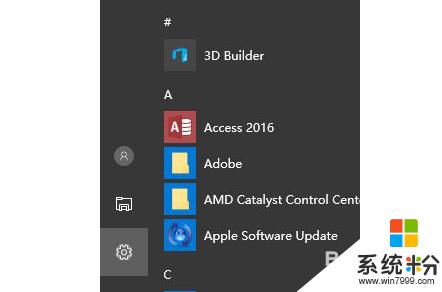
2.在Windows 設置窗口點擊 “時間和語言” 選項。
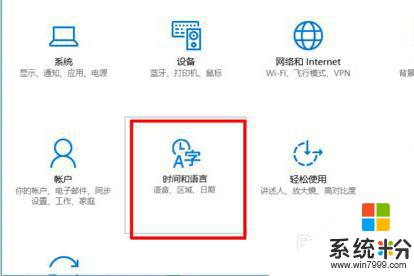
3.在時間設置界麵,點擊左側 “區域和語言”選項。
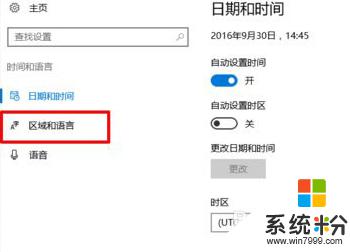
4.在打開的界麵右側找到“中文”點擊,出現選項。再點擊打開“選項”進入“中文”設置。
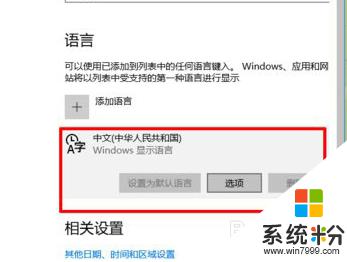
5.進入“中文”設置界麵,找到“微軟拚音”點擊。再點擊“選項”,進入“微軟拚音”的設置。
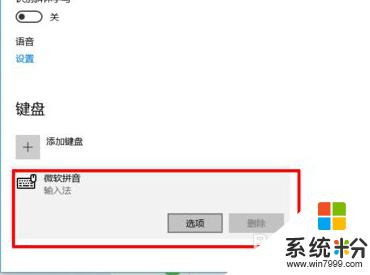
6.在打開的微軟拚音設置界麵左側找到“簡繁設置”,點擊打開。下拉看到繁體中文點擊選擇,設置完成。
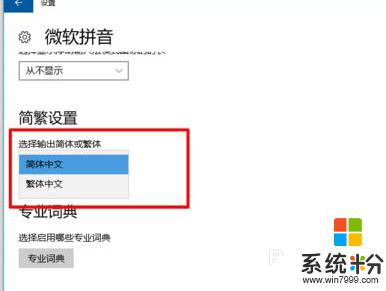
以上就是win10輸入法繁體字的全部內容,有需要的用戶可以根據以上步驟進行操作,希望對大家有所幫助。